1. ¿Qué es Wake-on-LAN (WoL)?
WoL es una tecnología que permite encender un PC de forma remota enviando un paquete de red especial llamado «Magic Packet». Es útil en diferentes situaciones, como la gestión remota de servidores o el acceso a un PC durante el teletrabajo.
2. Verificación de hardware compatible con WoL
Para utilizar WoL, se necesita una tarjeta de red o placa base compatible. Para verificarlo, se emplea el comando ethtool.
Procedimiento para verificar la tarjeta de red
- Ejecuta
ethtool <nombre_del_dispositivo_de_red>para comprobar si se admite WoL. Si el resultado incluye «Supports Wake-on: g», significa que es posible activar el encendido mediante Magic Packet. - Si aparece «d: Disabled», puede que WoL esté deshabilitado en la BIOS o en el controlador de la tarjeta de red. En ese caso, revisa la configuración siguiendo las instrucciones de solución de problemas que se detallan más adelante.
3. Configuración de WoL en la BIOS
Es necesario habilitar WoL en la BIOS. A continuación, se indican los pasos generales:
Pasos para configurar en la BIOS
- Reinicia el PC y accede a la BIOS con
F2,F12oDel. - Activa la opción «Wake-on-LAN» o «Wake on PCI Event».
- Si existe un modo Deep Sleep, desactívalo para mejorar el funcionamiento de WoL.
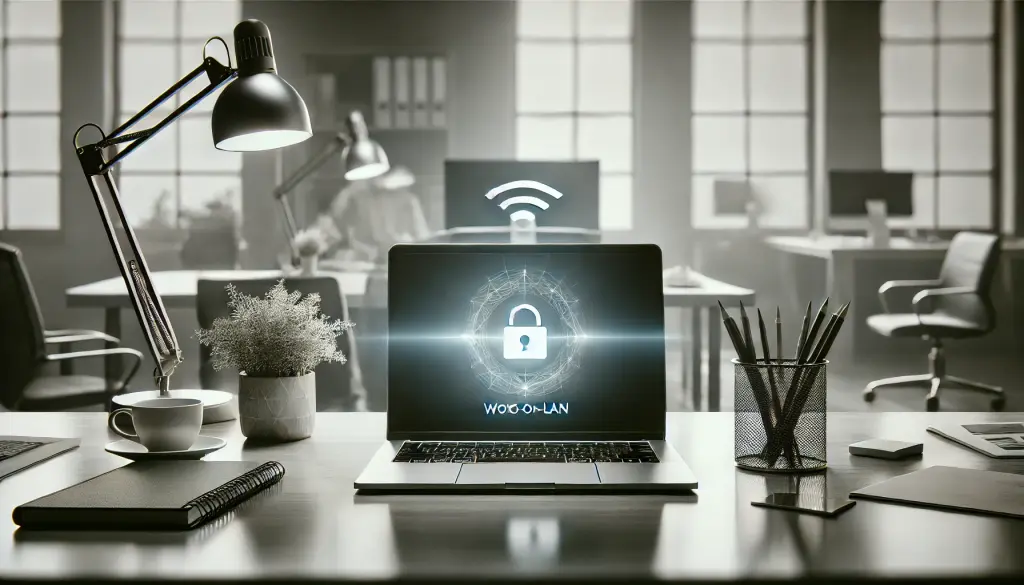
4. Configuración de WoL en Ubuntu
En Ubuntu, WoL puede habilitarse con NetworkManager o con ethtool.
Configuración con NetworkManager
- Comprueba el nombre de la conexión con
nmcli connection showy luego habilita WoL con el siguiente comando:
nmcli connection modify "<nombre_de_conexion>" 802-3-ethernet.wake-on-lan magicConfiguración con ethtool
- Ejecuta
ethtool --change <nombre_del_dispositivo> wol gpara habilitar Magic Packet. - Para hacer persistente la configuración, añade
up ethtool -s <nombre_del_dispositivo> wol gal archivo/etc/network/interfaceso crea una unidad systemd para aplicarlo automáticamente al inicio.
5. Mensajes de error comunes y soluciones
Durante la configuración de WoL pueden aparecer errores frecuentes. A continuación, sus causas y soluciones:
netlink error: cannot enable unsupported WoL mode
- Causa: la tarjeta de red o la BIOS no soporta WoL.
- Solución: verifica que la función WoL esté habilitada en la BIOS y, si es necesario, utiliza una tarjeta de red compatible.
Si aparece Wake-on: d
- Causa: WoL está deshabilitado.
- Solución: habilita WoL en la BIOS y ejecútalo con
ethtool --change <nombre_del_dispositivo> wol g. Si sigue deshabilitado, revisa la configuración persistente.
Magic Packet no llega
- Causa: la configuración de red o el router puede estar bloqueando el broadcast del paquete WoL.
- Solución: usa
tcpdump -i <dispositivo> 'udp and port 9'para comprobar si llega el paquete. Recuerda que WoL funciona solo en la misma red local.
El LED de enlace no se enciende
- Causa: la tarjeta de red no recibe alimentación eléctrica.
- Solución: verifica en la BIOS que Deep Sleep o los modos de ahorro de energía estén deshabilitados para que WoL funcione.

6. Prueba y ejecución de WoL de forma remota
Después de configurar WoL, puedes probarlo enviando Magic Packet con wakeonlan o etherwake.
Instalación y uso de wakeonlan
- Instala la herramienta
wakeonlan:
sudo apt install wakeonlan- Envía un Magic Packet indicando la dirección MAC:
wakeonlan <direccion_MAC>- También puedes usar etherwake con
sudo etherwake <direccion_MAC>para verificar el correcto funcionamiento.
7. Solución de problemas y consejos adicionales
Recomendaciones extra para resolver posibles inconvenientes:
- Verifica la fuente de alimentación: WoL normalmente no funciona con batería. En portátiles, asegúrate de que estén conectados a la corriente.
- Consistencia en las herramientas de red: en algunos casos, NetworkManager o systemd-networkd pueden sobrescribir la configuración WoL. Asegúrate de que la configuración sea coherente en todas las herramientas.



